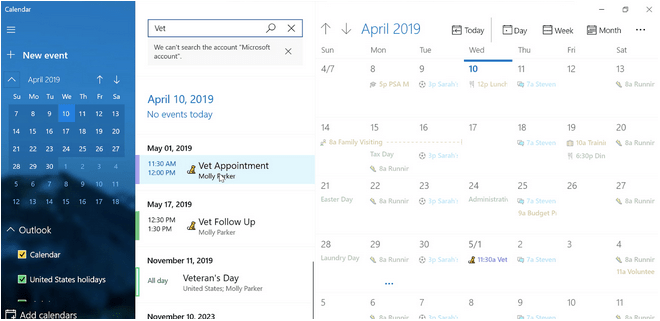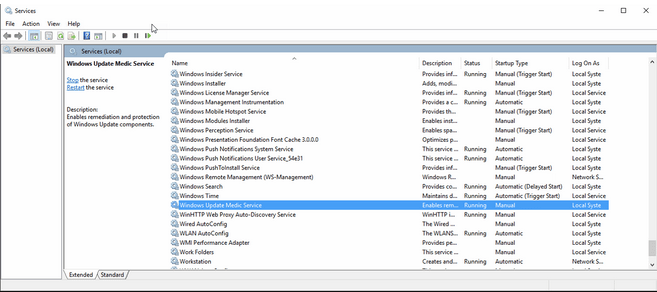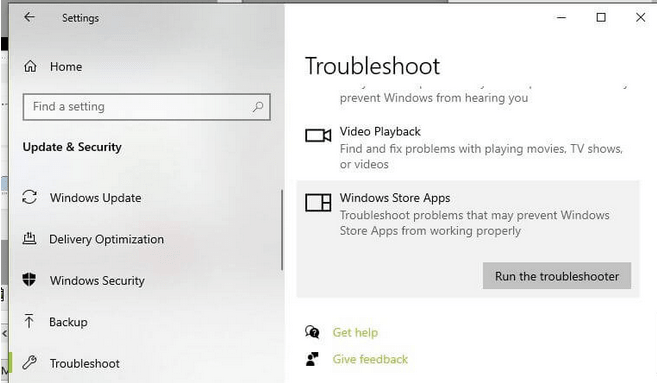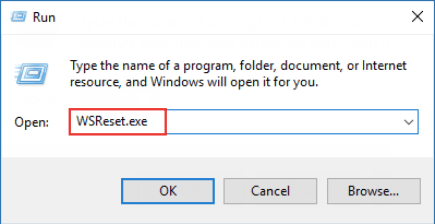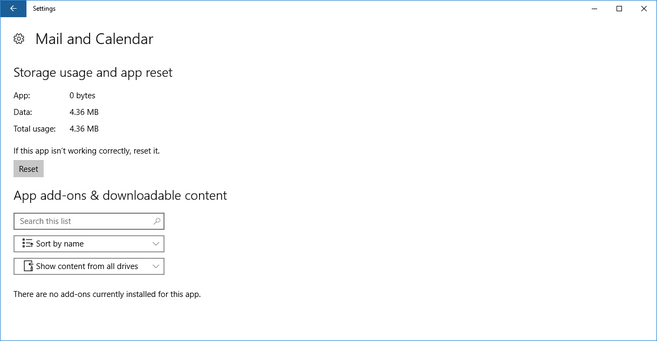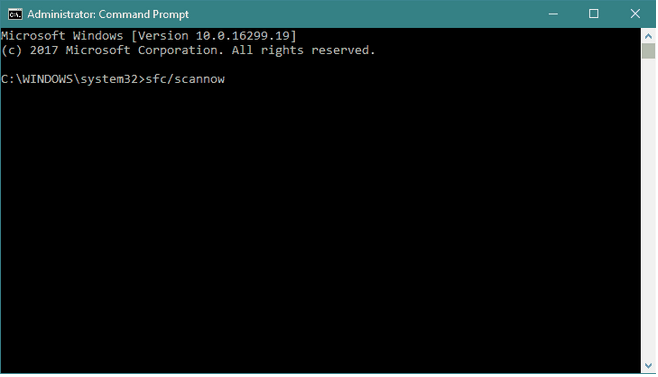Незалежно від того, чи хочемо ми запланувати зустрічі на тиждень чи просто створювати нагадування про важливі події, програма Календар Windows 10 дуже важлива для нас. Коли програма Календар не відкривається в Windows, це може діяти вам на нерви. Тому ми повинні негайно вирішувати цю проблему.
Оскільки програма «Календар» є вибором за замовчуванням разом із ОС Windows, ви не можете просто використовувати процес видалення та перевстановлення, щоб виправити це, що зазвичай добре працює в більшості випадків. Щоб виправити програму Календар у Windows 10, ми будемо використовувати інший набір обхідних шляхів.
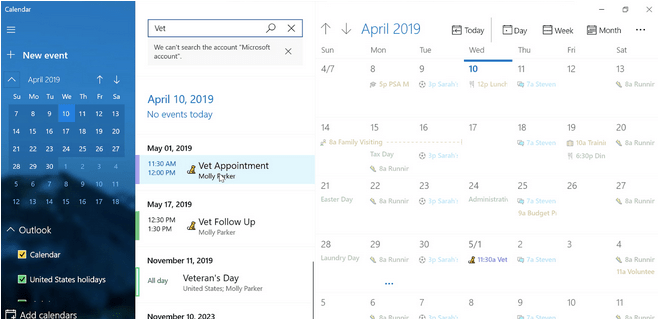
Програма календаря не працює в Windows 10? Не хвилюйся! Ми вас покрили. У цій публікації ми перерахували кілька рішень, які дозволять вам виправити програму календаря, виконавши ряд кроків з усунення несправностей.
Читайте також: Як використовувати програму Календар з панелі завдань у Windows 10
Як виправити програму «Календар» у Windows 10
№1: Налаштуйте властивості Windows Update
Якщо властивості оновлення Windows були неправильно налаштовані на вашому пристрої, це може призвести до несправності програми Календар. Отже, ми перевіримо властивості оновлення Windows, щоб переконатися, що все працює добре.
Запустіть поле пошуку в меню «Пуск » , введіть «Служби» та натисніть Enter, щоб відкрити програму Windows Services.
Тепер на екрані ви побачите широкий список опцій служб Windows.
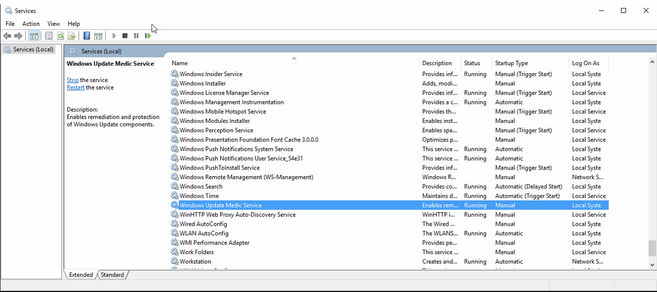
Двічі торкніться параметра «Оновлення Windows», щоб відкрити його властивості.
У вікні властивостей Windows Update знайдіть параметр «Тип запуску» і перевірте, чи встановлено значення вручну або автоматично. Якщо значення «Тип запуску» не встановлено, виберіть будь-який із параметрів, а потім натисніть кнопку ОК та Застосувати, щоб зберегти останні зміни.
Якщо параметри оновлення Windows були вимкнені, то, дотримуючись вищезгаданого, ви можете легко налаштувати параметри оновлення на своєму пристрої. Це одне з найефективніших рішень для вирішення проблеми «Програма календаря не працює» у Windows 10. Хоча, якщо це не допомогло, давайте перейдемо до нашого наступного набору засобів для усунення несправностей.
Читайте також: Найкращі програми календаря для iPhone та iPad
№ 2. Запустіть засіб усунення несправностей Магазину Windows
Щоб виправити будь-які помилки, пов’язані з програмами, завантаженими з Microsoft Store, ви можете запустити засіб усунення несправностей Windows Store, щоб просканувати й усунути будь-які основні проблеми. Щоб запустити засіб усунення неполадок Магазину Windows на своєму комп’ютері, виконайте такі дії.
Відкрийте налаштування Windows 10, виберіть «Оновлення та безпека».
Перейдіть до параметра «Усунення неполадок» на панелі меню ліворуч.
У правій частині вікна виберіть параметр «Програми Windows Store», а потім натисніть кнопку «Запустити засіб усунення несправностей», розміщену під ним.
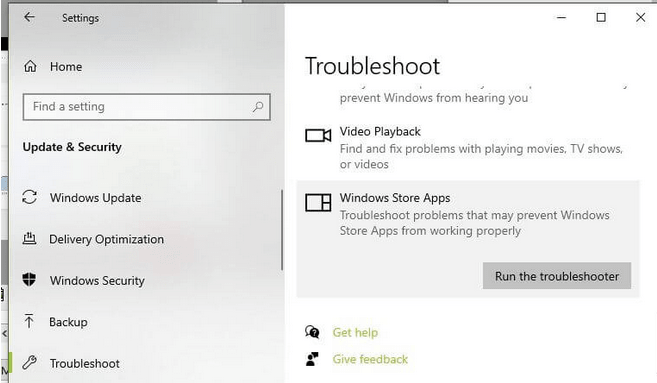
Дотримуйтесь інструкцій на екрані, щоб успішно запустити засіб усунення несправностей, щоб ваш пристрій міг автоматично сканувати та виправляти будь-які помилки.
Читайте також: Як використовувати оновлення Windows і налаштування безпеки в Windows 10?
№3: Очистіть кеш магазину Microsoft
Ще один обхідний шлях, яким ви можете скористатися, щоб виправити програму «Календар» у Windows 10, — очистити кеш-пам’ять Microsoft Store. Ось що вам потрібно зробити.
Натисніть комбінацію клавіш Windows + R, щоб відкрити діалогове вікно «Виконати».
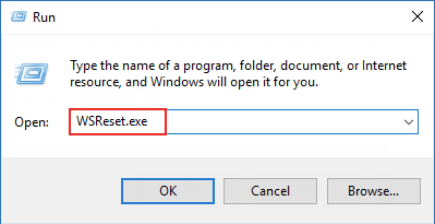
Введіть «wsreset.exe» у текстове поле, натисніть Enter.
№4: Скиньте програму Календар
Спробував вищезгадані рішення. Програма Календар не працює? Ви також можете спробувати скинути програму Календар і перевірити, чи вона вирішує проблему.
Відкрийте налаштування Windows 10, виберіть «Програми». Прокрутіть список вниз, а потім натисніть на програму «Пошта та календар» зі списку.
Виберіть «Додаткові параметри».
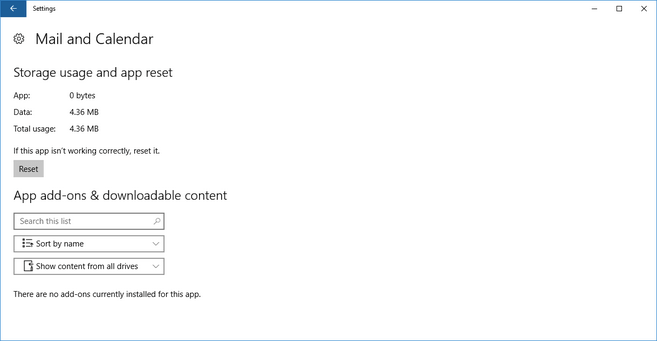
Натисніть кнопку «Скинути», щоб скинути програму «Календар» і всі її дані.
Читайте також: Запам’ятай все – за допомогою цих найкращих програм для нагадування для Android
№ 5: Запустіть SFC Scan
SFC (System File Checker) — це вбудована утиліта Windows, яка дозволяє сканувати й виявляти системні помилки та виправляти будь-які невідповідності, якщо вони знайдені. Щоб запустити сканування SFC у Windows 10, виконайте такі дії.
Запустіть поле пошуку в меню «Пуск», введіть «Командний рядок», клацніть його правою кнопкою миші та виберіть «Запуск від імені адміністратора».
В оболонці командного рядка введіть таку команду та натисніть Enter, щоб виконати її.
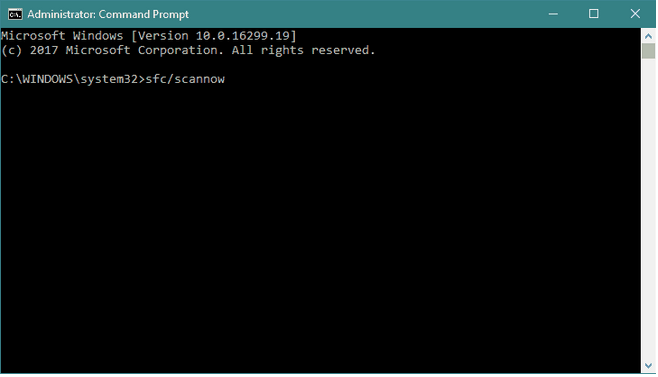
sfc/scannow
Зачекайте кілька хвилин, поки Windows не запустить повне сканування вашого пристрою, щоб виявити системні помилки та негайно виправити їх.
Читайте також: 10 найкращих програм зі списку справ у 2021 році
Висновок
Ось кілька рішень, які допоможуть вирішити проблему «Програма календаря не працює» у Windows 10. Ви можете скористатися будь-яким із цих вищезгаданих методів усунення несправностей, щоб виправити програму «Календар» у Windows. Повідомте нам, який з них підійшов вам найкраще!